Yuav Paub
- Mus rau Ntau (peb kab) > Settings txhawm rau pib teeb tsa Wi-Fi thiab ntau dua.
- Txhawm rau txav mus rau nplooj ntawv tom ntej ntawm phau ntawv, coj mus rhaub rau nruab nrab lossis sab xis ntawm lub vijtsam; rov qab mus, coj mus rhaub rau sab laug.
- Coj mus rhaub rau sab saum toj ntawm lub vijtsam thaum nyeem phau ntawv qhib lub cuab yeej thiab kho lub vijtsam ci, hom, thiab ntau dua.
Kab lus no yuav qhia koj siv lub touchscreen thiab tswj ntawm koj li Kindle Paperwhite. Cov lus qhia siv tau rau txhua tiam neeg.
Kuv Yuav Pib Siv Kuv Daim Ntawv Kindle Li Cas?
Thaum koj tau teeb tsa koj li Kindle Paperwhite los ntawm kev txuas rau koj tus account Amazon, cov ntawv koj yuav lossis rub tawm yuav tshwm sim ntawm Home screen. Ua ntej koj pib ua qhov ntawd, txawm li cas los xij, tej zaum koj yuav xav kho qee qhov chaw. Ntawm no yog yuav ua li cas.
-
Los ntawm Home screen, xaiv lub menu icon. Nws zoo li peb kab kab rov tav.

Image -
Nyob rau hauv cov ntawv qhia zaub mov uas qhib, koj tuaj yeem xaiv seb koj lub tsev qiv ntawv zoo li cas rau ntawm lub vijtsam hauv tsev los ntawm kev xaiv List View lossis Cover Saib (nyob ntawm seb qhov twg yog tam sim no ua haujlwm). Koj muaj ob txoj kev xaiv: Koj muaj ob txoj kev xaiv: List View qhia cov npe yooj yim ntawm cov phau ntawv thiab cov ntaub ntawv, thaum Cover View qhia cov ntaub ntawv npog hauv koj lub tsev qiv ntawv thaum lawv muaj.
Phau ntawv hauv PDF lossis lwm hom ntawv yuav tsis muaj kos duab los qhia hauv Cover View.

Image -
Yog tias ib phau ntawv koj tau yuav lossis qiv tsis tshwm sim ntawm koj lub vijtsam hauv tsev, coj mus rhaub Sync thiab Tshawb xyuas cov khoom kom yuam koj Paperwhite rub tawm lawv.

Image -
Tap Settings hauv daim ntawv qhia no kom pom ntau txoj kev xaiv.

Image -
Nyob hauv cov ntawv qhia zaub mov, koj tuaj yeem txuas rau Wi-Fi, qhib lub dav hlau hom, tswj tsev qiv ntawv tsev neeg, thiab teeb tsa niam txiv tswj rau koj li Paperwhite.

Image
kab hauv qab
Ib yam li koj lub xov tooj, koj qhov kev cuam tshuam tseem ceeb nrog Kindle Paperwhite yuav dhau los ntawm kais. Rau feem ntau, koj tsuas yog coj mus rhaub cov ntawv qhia zaub mov lossis khoom siv los xaiv nws. Koj tseem tuaj yeem ua ntev nias kom qhib cov kev xaiv ntxiv. Tab sis cov lus qhia txawv me ntsis thaum koj nyeem ib phau ntawv.
Kuv Yuav Nyeem Phau Ntawv Li Cas ntawm Kuv Daim Ntawv Kindle?
Vim tias phau ntawv interface ntawm Kindle ua qhov tseem ceeb rau nplooj ntawv, koj yuav tsis pom "Forward" lossis "Rov Qab" khawm nyeem. Hloov chaw, Paperwhite screen muaj "zones" koj coj mus rau lwm cov lus qhia. Nov yog nws ua haujlwm li cas:
Caws lub center los yog sab xis ntawm qhov screen mus rau nplooj ntawv tom ntej.
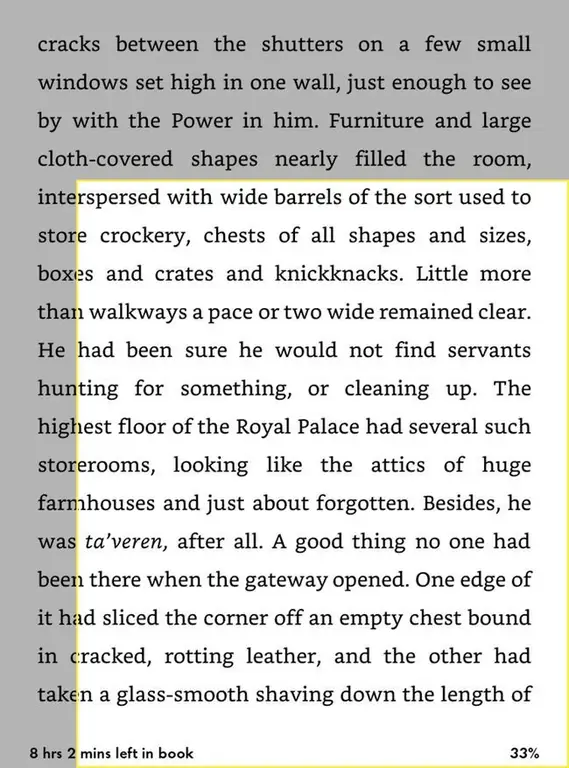
Siv tus far left ntawm lub vijtsam rov qab mus rau nplooj ntawv.
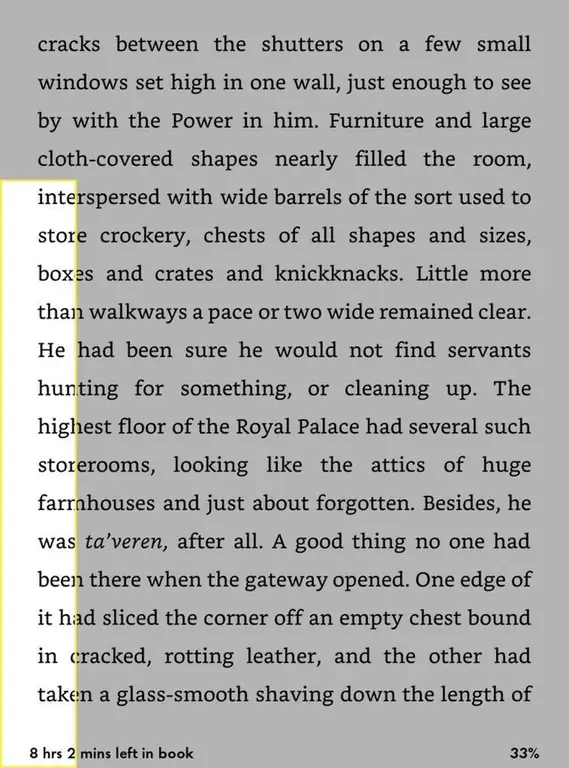
Coj mus rhaub rau kaum sab laug qis txhawm rau hloov pauv li cas koj daim ntawv qhia pom koj qhov kev nyeem ntawv nce qib. Nws tuaj yeem pom:
- Koj qhov chaw nyob hauv phau ntawv.
- Lub sijhawm koj yuav siv los ua kom tiav tshooj tam sim no.
- Lub sijhawm koj yuav siv los ua kom tiav phau ntawv.
- Tsis muaj qhov no.
The Paperwhite xam cov "lub sij hawm seem" cov nuj nqis raws li ntev npaum li cas koj siv ntawm txhua "nplooj" thaum koj nyeem.
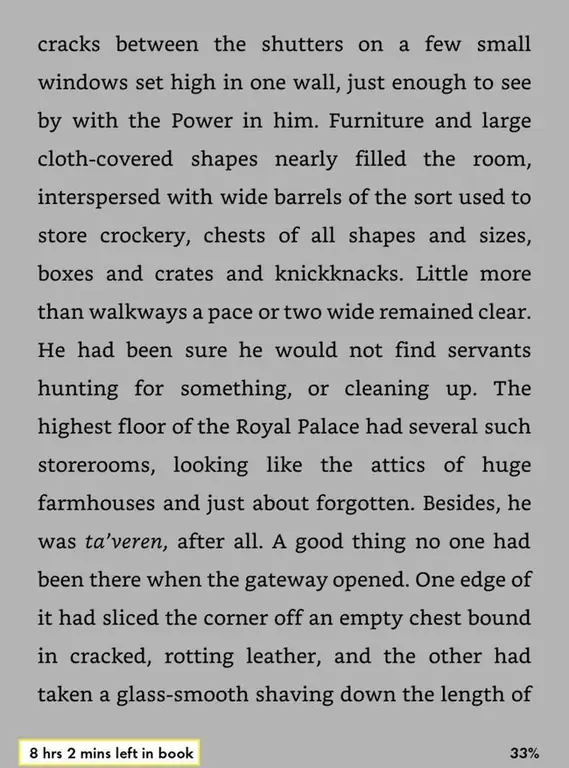
Thaum kawg, nias lub top ntawm lub vijtsam qhib lub toolbar.
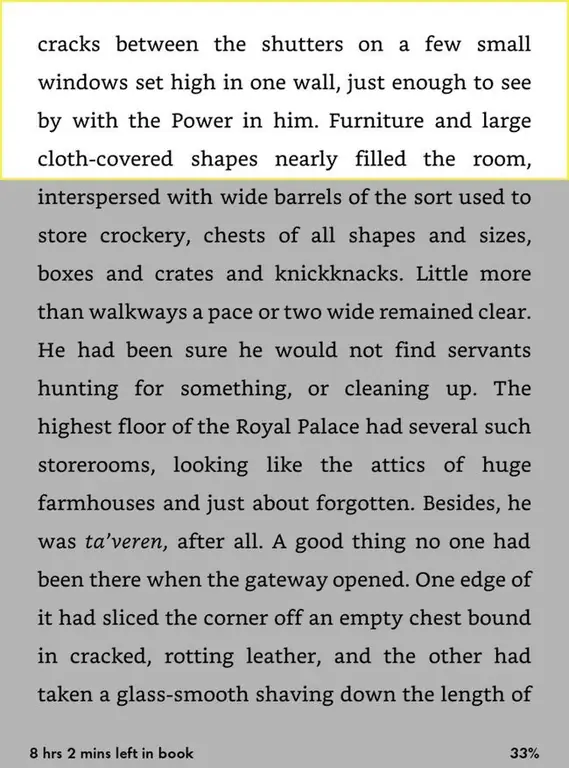
Qhib lub toolbar muab rau koj nrog ntau txoj kev nyeem ntawv thiab kev xaiv. Rau kev siv yooj yim, tsuas yog qee qhov ntawm lawv tseem ceeb. Coj mus rhaub lub Home icon kom rov qab mus rau koj lub tsev qiv ntawv.
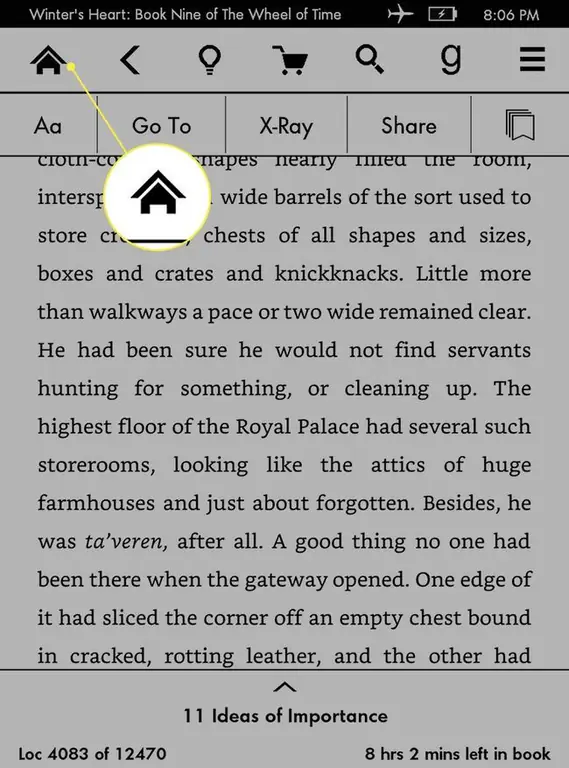
Lub cim zoo li lub teeb cia koj kho qhov ci ntawm koj lub vijtsam. Coj mus rhaub cov plus thiab minus cov cim kom nce thiab txo qhov ci. Koj tseem tuaj yeem siv lub Max khawm ib sab ntawm qhov ntxiv kom sai sai mus rau qhov chaw siab tshaj.
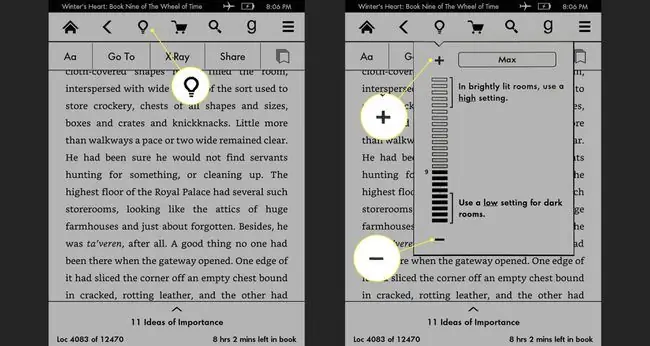
Lub Aa icon nyob rau hauv kab thib ob cia koj hloov ntau yam kev xaiv rau yuav ua li cas luam tawm ntawm koj lub Kindle. Cov kev xaiv muaj xws li:
- Font size: Cov ntawv loj npaum li cas los yog me me.
- Font type: tus font style. Koj tuaj yeem xaiv los ntawm ntau yam serif thiab sans-serif fonts.
- Line spacing: kab ntawv nyob ze lossis deb npaum li cas.
- Margins: ntau qhov chaw tshwm ntawm ob sab ntawm cov ntawv nyeem.
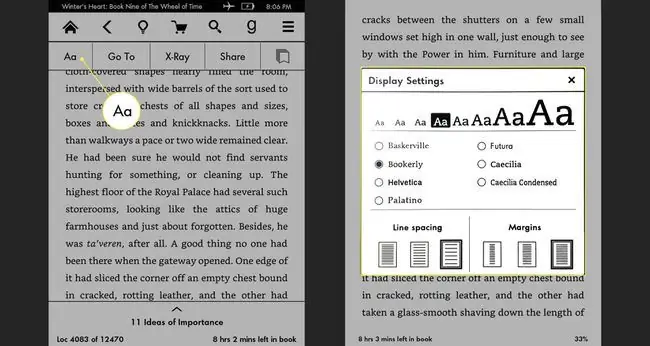
Koj Paperwhite cia li nco ntsoov koj qhov kev nyeem ntawv nce qib, yog li koj tsis tas yuav "txuag" lossis dab tsi ua ntej koj nres nyeem ntawv rau hnub. Txhawm rau kos ib qhov chaw rov qab mus rau tom qab, txawm li cas los xij, siv lub Bookmark icon.
Txhawm rau rov qab mus rau koj phau ntawv tom qab, coj mus rhaub thiab tuav lub npe / npog ntawm phau ntawv ntawm lub vijtsam Tsev, thiab tom qab ntawd xaiv View Bookmarks.
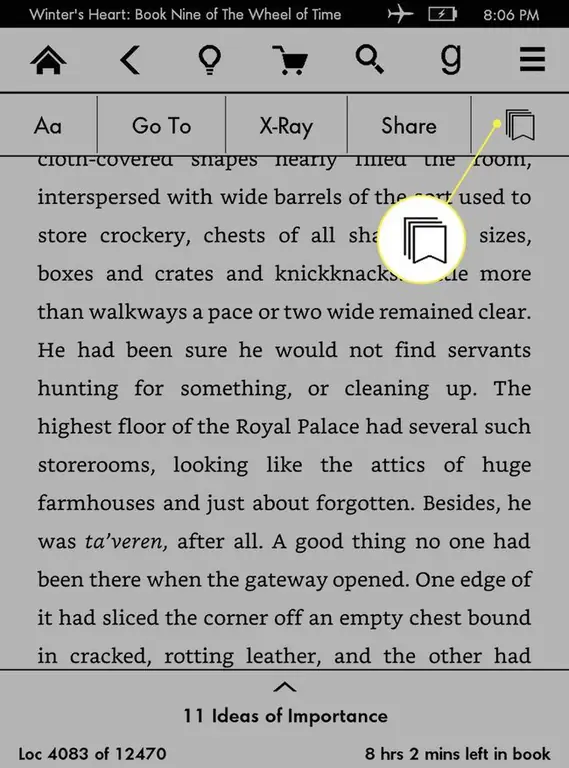
FAQ
Kuv yuav rov pib dua Kindle Paperwhite li cas?
Koj tuaj yeem rov pib koj daim Paperwhite siv ob txoj hauv kev. Qhov yooj yim tshaj plaws yog tuav lub pob hauv qab ntawm tus nyeem ntawv kom txog rau thaum cov ntawv qhia zaub mov tshwm, thiab tom qab ntawd xaiv Restart Txwv tsis pub, xaiv peb kab ntawv qhia zaub mov hauv toolbar > Chaw > Kev xaiv xaiv > Restart
Kuv yuav ua li cas thiaj kaw Kindle Paperwhite?
Koj lub Kindle yeej tsis tau tua tsuas yog ib qho tam sim ntawd thaum nws rov pib dua. Hloov chaw, nws nkag mus rau hom qis zog kom txuag tau lub roj teeb. Koj tuaj yeem kaw lub vijtsam los tuav lub pob hauv qab thiab xaiv Screen Off ib zaug cov ntawv qhia zaub mov tshwm.
Kuv yuav rov pib dua Kindle Paperwhite li cas?
Yuav rov qab koj Kindle Paperwhite rau lub Hoobkas nqis, uas yuav tshem tawm tag nrho nws cov ntsiab lus thiab txhua qhov kev hloov pauv uas koj tau ua, xaiv peb kab ntawv qhia > Settings >Menu > Reset Device Txhawm rau yuam kom lub Kindle tsis teb rov pib, tuav lub Power khawm li 20 vib nas this.






